新硬盘安装系统教程
- 分类:教程 回答于: 2016年12月30日 00:00:00
安装电脑系统一直是诸多网友们害怕的事情,所以小编今天给你们介绍新硬盘安装系统教程,硬盘安装电脑系统相对来讲是速度比较快的,因为硬盘的读取文件的速度毕竟要比光盘和U盘要快!下面就让我介绍下新硬盘安装系统教程吧。
硬盘安装电脑系统步骤:
1、①GHO后缀的安装属于覆盖式安装,因为比较省事,故很受新手的青睐。
②下载一个硬盘安装器保存在非C盘(比如:D盘),图形界面非常直观。(系统在线安装)

2、①先找到GHO后缀的安装文件,一般保存在硬盘最后一个分区的根目录下面。
②无论是文件夹,或者保存路径都不能有中文字母出现,因安装软件会不认。
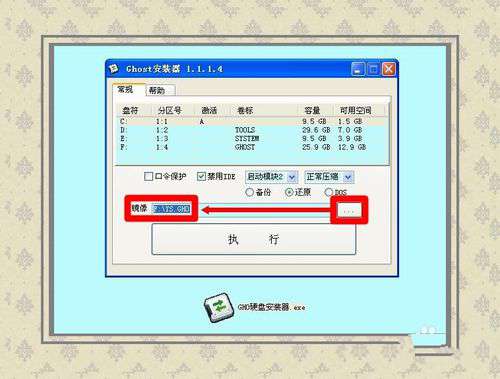
3、①找到安装文件,再点选击 还原,然后点选需要安装的系统盘(一般为C盘)。
②有的安装文件中有分四个区的GHO文件,千万别盲目点选,否则资料会丢失。
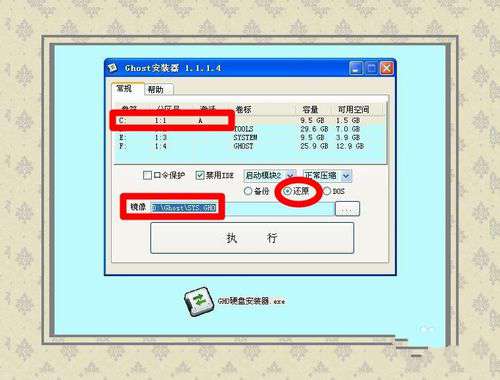
4、①确认无误之后,点选执行按钮,安装软件会重新启动操作系统,进行自动安装。
②操作系统在重启电脑之时会保存用户设置,让其操作完成,尽量不要强行关机。
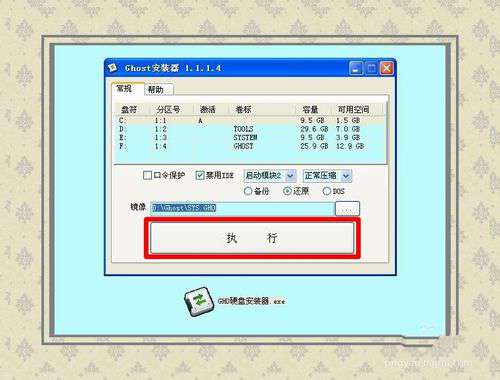
以上就是小编给你们介绍的新硬盘安装系统教程,硬盘安装电脑系统不需要任何工具就可以直接安装,安装方法也是最简单的,只要你的电脑能够正常开机运行,那么就可以使用硬盘轻松的安装Ghost Win7系统。
 有用
74
有用
74


 小白系统
小白系统


 1000
1000 1000
1000 1000
1000 1000
1000 1000
1000 1000
1000 1000
1000 1000
1000 1000
1000 1000
1000猜您喜欢
- win10系统电脑经常蓝屏是什么原因..2021/11/19
- 自己怎么学会重装系统2023/02/08
- 宽带路由器和猫的区别在哪里..2022/02/04
- 昂达重装系统步骤2022/11/09
- 0xc000007b错误代码如何解决2021/09/28
- 教大家极速一键装机大师怎么用..2021/06/04
相关推荐
- xp3系统重装图文教程2022/10/19
- 【QQ星儿童成长牛奶】助力宝宝健康成..2023/12/03
- 《深入解析x86是32位还是64位的架构区..2024/08/18
- win732位系统重装图文教程2016/11/30
- win7 32位系统安装专业教程2016/12/11
- 麦克风驱动更新及优化2024/05/31




















 关注微信公众号
关注微信公众号





